Содержание
Вы можете смотреть ТикТокс на своем компьютере с помощью браузера, не переключаясь на смартфон. Если вы видите ошибку «Страница недоступна» при загрузке TikTok в таких браузерах, как Chrome, Edge, Safari и других, это руководство покажет вам, как ее исправить.
1. Проверьте, не отключен ли TikTok
Возможно, в TikTok возникли сбои в работе сервера, что привело к ошибке «Страница недоступна».
Откройте Даундетектор , чтобы проверить, существует ли широко распространенная проблема с серверами TikTok. Если вы заметили резкие скачки на графике сбоев, подождите, пока TikTok решит проблему.
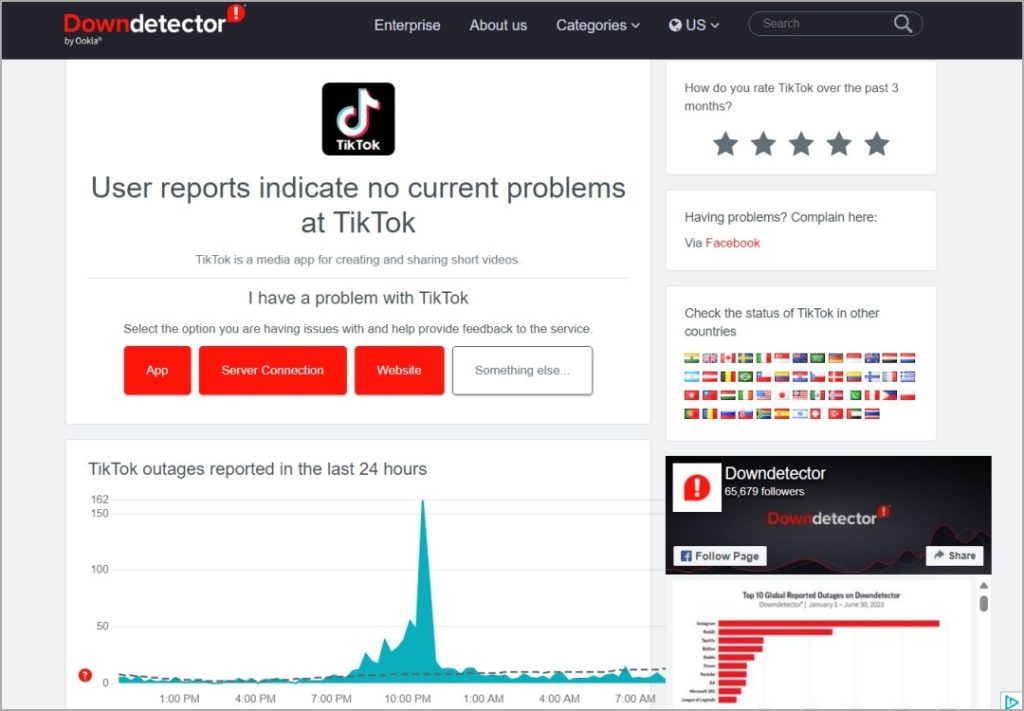
2. Отключите расширения для блокировки рекламы
Установили ли вы расширение для блокировки рекламы в своем браузере, чтобы избежать рекламы на таких сайтах, как TikTok? Попробуйте временно отключить расширения для блокировки рекламы и посмотреть, решит ли это ошибку TikTok «Страница недоступна».
Введите chrome://extensions/ (Google Chrome) или edge://extensions/ (Microsoft Edge) в адресной строке вверху и нажмите Входите. Затем отключите переключатель для расширения для блокировки рекламы.

После отключения попробуйте обновить страницу TikTok. Если это решит вашу проблему, вы можете рассмотреть возможность использования удаление проблемного расширения или добавления TikTok в качестве исключения, чтобы избежать потенциальных проблем.
3. Временно отключить VPN
Если вы подключаетесь к VPN-серверу, расположенному в регионе где TikTok недоступен , при попытке доступа к платформе могут возникнуть ошибки.
Попробуйте на мгновение отключить VPN-соединение на своем компьютере и посмотреть, устранит ли это ошибку «Страница недоступна». Если да, рассмотрите возможность использования TikTok без VPN или переключитесь на другой VPN-сервер.
4. Попробуйте режим инкогнито
Другая причина, по которой TikTok может не загружаться в вашем браузере, — это повреждение кеша сайта и файлов cookie. Чтобы проверить эту возможность, попробуйте загрузить TikTok в окно инкогнито .
В браузере нажмите сочетание клавиш Ctrl + Shift + N (в Windows) или Command + Shift + N (на Mac), чтобы открыть окно в режиме инкогнито. Зайдите в TikTok и попробуйте войти в свою учетную запись. Если вы можете загрузить TikTok в режиме инкогнито, очистка данных сайта TikTok, скорее всего, решит основную проблему.
5. Очистить данные сайта TikTok
Устаревшие или недоступные данные сайта, такие как кеш и файлы cookie, могут помешать загрузке TikTok в браузере. Поэтому рекомендуется удалять эти данные каждый раз, когда вы сталкиваетесь с такими проблемами, как «Страница недоступна».
Если вы используете Chrome, зайдите на сайт TikTok и нажмите значок информации о сайте слева от его URL-адреса вверху. Затем выберите Настройки сайта в появившемся меню.
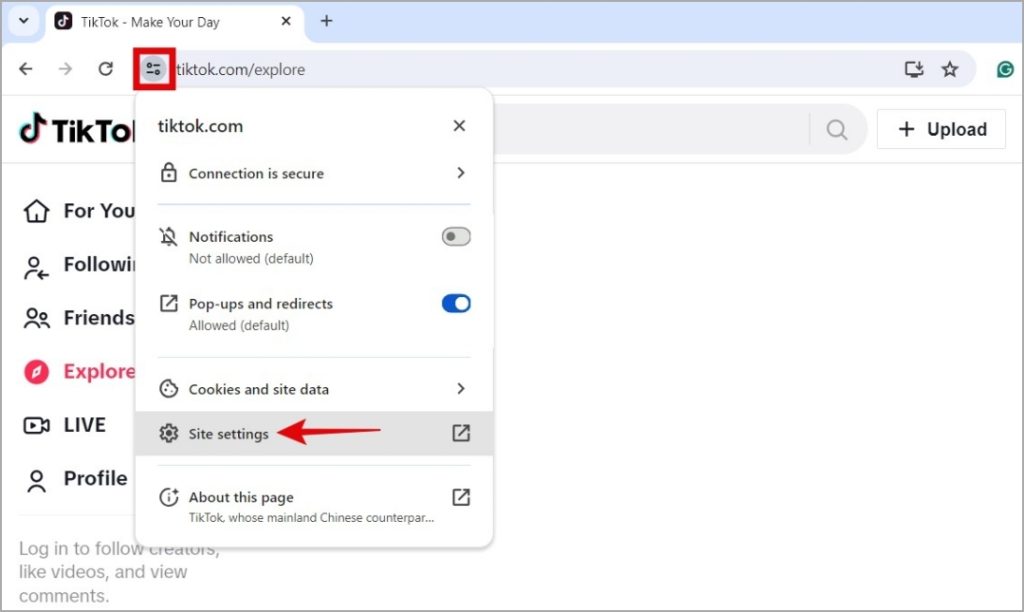
Нажмите кнопку Удалить данные, а затем нажмите Удалить, чтобы подтвердить действие.
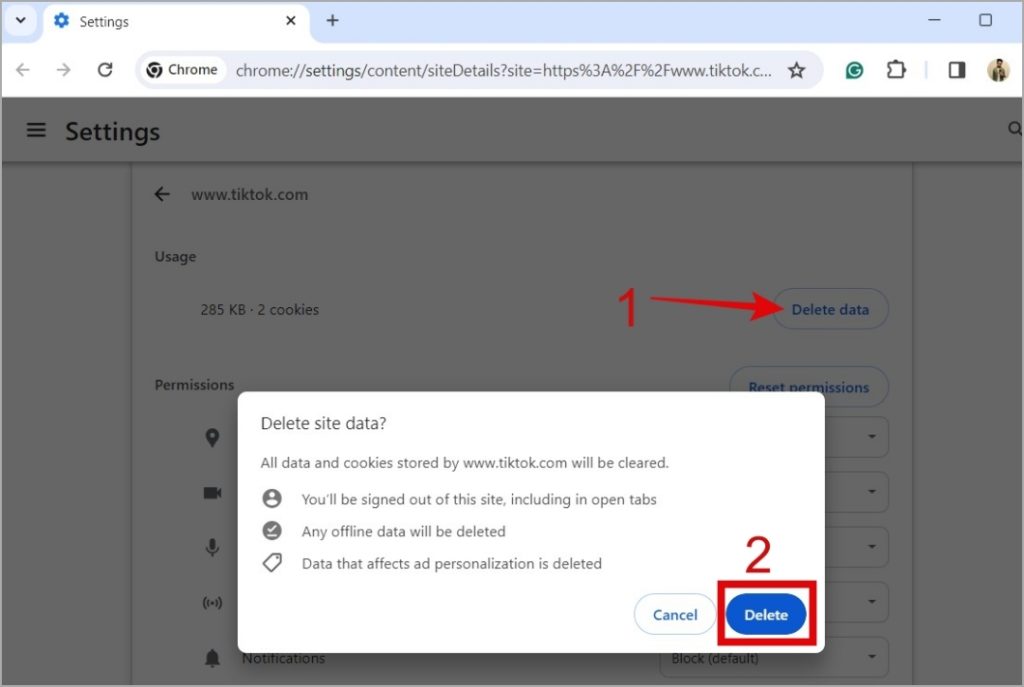
Для тех, кто использует Microsoft Edge, введите edge://settings/siteData в строке URL-адреса вверху и нажмите Ввод. Затем введите TikTok в поле поиска и нажмите значок корзины внизу.
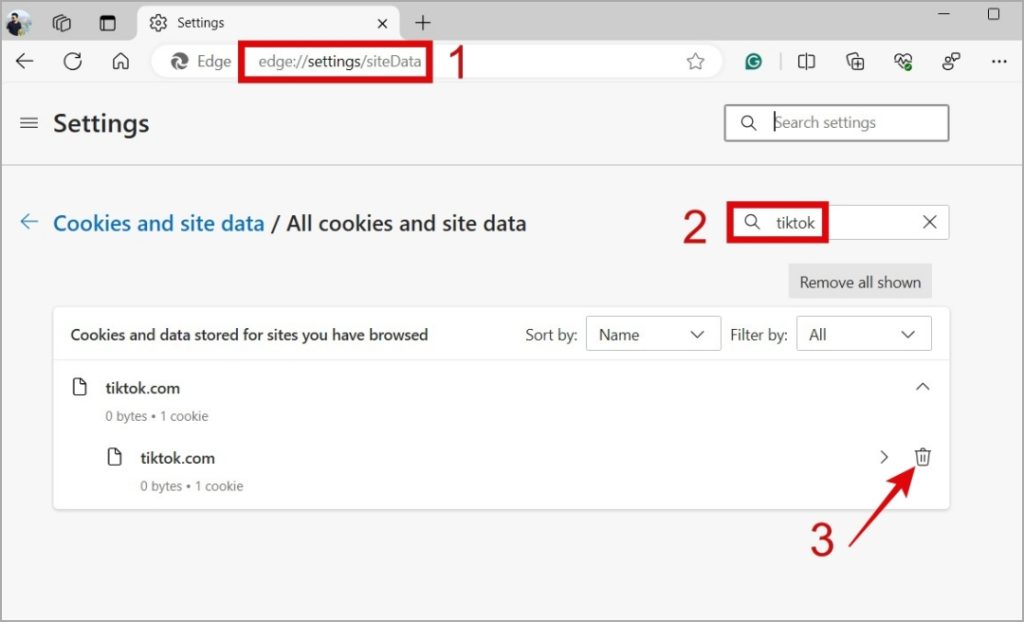
Аналогично вы можете очистить данные сайта TikTok в любом браузере, который используете, а затем снова открыть TikTok.
Нет необходимости менять мобильное приложение TikTok
Те, кто использует компьютер с Windows, также могут в качестве альтернативы загрузить приложение TikTok из Microsoft Store. Пользовательский интерфейс очень похож на веб-сайт TikTok, поэтому у вас не должно возникнуть никаких проблем. Поскольку TikTok пока недоступен в Mac App Store, пользователям Apple, возможно, придется использовать браузер своего телефона для просмотра видео TikTok.
